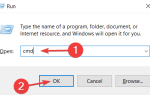Największą zaletą Xbox Live jest oczywiście udostępnienie każdej gry użytkownikom do pobrania i grania bez płyty CD. Chociaż posiadanie dużej kolekcji płyt Xbox One jest całkiem fajną rzeczą, musimy zgodzić się, że trzymanie ich na dysku twardym jest bardziej praktyczne.
Jednak nie zawsze wszystko jest bezbłędne podczas pobierania gier z Xbox One Marketplace. Jednym z najczęstszych problemów wielu użytkowników jest problem powolnego pobierania. Nie ma nic bardziej irytującego niż czekanie na pobranie nowej ulubionej gry dłużej niż powinieneś.
Ale nie martw się. Jeśli masz problem z niskimi prędkościami pobierania podczas pobierania nowej gry, zapewnimy Ci ochronę. Zebraliśmy niektóre z najczęstszych rozwiązań problemu powolnego pobierania na Xbox One i możesz je sprawdzić poniżej.
Co zrobić, jeśli gra jest pobierana powoli na Xbox One
Spis treści:
- Sprawdź połączenie internetowe
- Uruchom ponownie konsolę
- Upewnij się, że nie pobierasz wielu gier jednocześnie
- Upewnij się, że nic innego nie używa protokołu
- Zamknij wszystkie uruchomione gry
- Sprawdź router
- Poprawka — gry na Xbox One nie są pobierane
- Sprawdź status usługi Xbox Live
- Zaloguj się za pomocą odpowiedniego profilu Microsoft
- Sprawdź miejsce na dysku twardym
- Zainstaluj aktualizacje Xbox
- Sprawdź połączenie internetowe
Poprawka: Gry są pobierane powoli na Xbox One
Rozwiązanie 1 — Sprawdź połączenie internetowe
W większości przypadków problem nie dotyczy konsoli Xbox One, ale połączenia internetowego. Więc na początek upewnij się, że twoje połączenie internetowe działa poprawnie. Możesz zalogować się do swojego komputera i sprawdzić, czy wszystko jest na swoim miejscu. Jeśli zauważysz jakiś problem i nie wiesz, jak go rozwiązać, zapoznaj się z naszym artykułem na temat problemów z połączeniem internetowym, a możesz znaleźć rozwiązanie.
Rozwiązanie 2 — Uruchom ponownie konsolę
Z drugiej strony istnieje szansa, że coś naprawdę jest nie tak z twoją konsolą. Aby upewnić się, że wszystko jest w porządku, spróbuj uruchomić ją ponownie i sprawdź, czy restartowi uda się przyspieszyć pobieranie gry.
Aby ponownie uruchomić konsolę Xbox One, wykonaj następujące czynności:
- Przewiń w lewo na ekranie głównym, aby otworzyć Przewodnik.
- Wybierz Ustawienia.
- Iść do Uruchom ponownie konsolę.
- Wybierz tak potwierdzać.
Spowoduje to automatyczne ponowne uruchomienie konsoli Xbox One. Po ponownym uruchomieniu Xbox One wszystkie pobierane pliki zostaną wstrzymane. Gdy ponownie uruchomisz konsolę, będziesz musiał ponownie rozpocząć pobieranie swoich gier w kolejce. Jeśli nie wiesz, jak to zrobić, postępuj zgodnie z tymi instrukcjami:
- Na Dom przewiń w prawo i naciśnij Przycisk otworzyć Moje gry aplikacje.
- Wybierz Kolejka i wybierz grę, którą próbujesz pobrać.
- Gra powinna być wyświetlana jako Instalowanie (Jeśli status jest wyświetlany jako W kolejce lub Wstrzymany, wybierz grę, naciśnij przycisk Menu, a następnie wybierz Wznów instalację).
Jeśli twoja gra jest teraz pobierana szybciej, wszystko, czego potrzebujesz na Xbox One, to jeden prosty restart. Ale jeśli problem nadal występuje, wypróbuj niektóre z poniższych rozwiązań.
Rozwiązanie 3 — Upewnij się, że nie pobierasz wielu gier jednocześnie
Jeśli pobierasz coś innego na komputer lub inne urządzenie, pobieranie będzie miało priorytet. Dlatego pobieranie gry na konsolę Xbox One będzie wolniejsze. Upewnij się, że nie pobierasz niczego poza grą na Xbox One.
Jeśli masz uruchomione kolejne pobieranie, wstrzymaj je, a gra powinna zacząć się pobierać szybciej.
Rozwiązanie 4 — Upewnij się, że nic więcej nie korzysta z protokołu
To samo dotyczy innych gier na Xbox One. Jeśli pobierasz jednocześnie dwie gry, oba będą wolniejsze. Prawdopodobnie chcesz pobrać wszystkie gry tak szybko, jak to możliwe, ale uruchomienie wielu pobrań naraz spowoduje tylko spowolnienie.
Rozwiązanie 5 — Zamknij wszystkie uruchomione gry
Xbox One jest zaprogramowany, aby spowolnić pobieranie plików podczas gry, aby zapewnić najlepszą możliwą rozgrywkę. Nie możesz więc spodziewać się, że zagrasz w inną grę na Xbox, a pobieranie będzie przebiegało z najlepszą możliwą prędkością.
Jeśli przyjmiesz, że dana gra pozostała uruchomiona, możesz ją wymusić. Jeśli nie wiesz, jak to zrobić, postępuj zgodnie z tymi instrukcjami:
- Na Dom przejdź do ostatnio uruchomionej gry z listy gier i aplikacji.
- Po wybraniu gry naciśnij Menu przycisk i wybierz Porzucić.
Rozwiązanie 6 — Sprawdź router
Jeśli wszystkie poprzednie rozwiązania nie przyspieszyły pobierania, wrócimy do Twojego połączenia internetowego. Jeśli coś jest nie tak z routerem, logicznie nie będzie można pobrać gry z pełną prędkością. Sprawdź więc router pod kątem ewentualnych wad. Jeśli zauważysz problem, zapoznaj się z naszym artykułem na temat problemów z routerem, aby zapoznać się z możliwymi obejściami.
Poprawka — gry na Xbox One nie są pobierane
Rozwiązanie 1 — Sprawdź status usługi Xbox Live
Jednym z najczęstszych powodów problemów z pobieraniem jest sam serwer Xbox Live. Jeśli serwer jest wyłączony, oczywiście nie będziesz mógł pobrać swojej gry. Chociaż nie zdarza się to codziennie, serwer może od czasu do czasu przestać działać.
Tutaj możesz sprawdzić status usługi Xbox Live w dowolnym momencie.
Rozwiązanie 2 — Zaloguj się za pomocą odpowiedniego profilu Microsoft
Musisz podpisać go profilem Microsoft, z którym jest związany zakup gry. Więc upewnij się, że jesteś.
Rozwiązanie 3 — Sprawdź miejsce na dysku twardym
Innym oczywistym powodem, dla którego nie można pobrać gry Xbox na konsolę, jest brak wystarczającej ilości miejsca. Jeśli nie masz pewności, jak sprawdzić dostępne miejsce na konsoli Xbox One, postępuj zgodnie z tymi instrukcjami:
- Z domu wybierz Moje gry aplikacje.
- Po lewej stronie miernik pokazuje wykorzystane miejsce i całkowitą wolną przestrzeń.
UWAGA: Jeśli masz mało miejsca, prawdopodobnie otrzymasz powiadomienie o tym, więc sprawdź też wszystkie swoje powiadomienia.
Jeśli nie masz wystarczającej ilości miejsca do pobrania gry, jednym z możliwych rozwiązań jest po prostu usunięcie gry, w którą nie grasz często. Oto jak to zrobić:
- W Home przejdź do Moich gier aplikacje.
- Przeglądaj swoje gry i aplikacje i wybierz te, które chcesz odinstalować.
- Naciśnij przycisk Menu na kontrolerze.
- Wybierz Zarządzaj grą / Zarządzaj aplikacją.
- Wybierz instalację (na przykład wybierz Wewnętrzne zarządzanie wszystkimi).
- Wybierz Odinstaluj wszystko.
Rozwiązanie 4 — Zainstaluj aktualizacje Xbox
Aktualizacje każdego produktu Microsoftu mogą być czasami nieuporządkowane. Możliwe więc, że niektóre poprzednie aktualizacje, które zainstalowałeś na swojej konsoli, faktycznie coś pomieszały. Z tego powodu zdecydowanie zaleca się zainstalowanie najnowszej dostępnej aktualizacji, ponieważ istnieje szansa, że Microsoft już rozwiązał ten problem. Oto jak sprawdzić dostępność aktualizacji na konsoli Xbox One:
- Naciśnij przycisk Xbox, aby otworzyć przewodnik.
- Przejdź do System> Ustawienia.
- Teraz przejdź do System> Informacje o konsoli.
- Jeśli dostępna jest nowa aktualizacja, system automatycznie wyświetli monit o jej zainstalowanie.
- Teraz poczekaj na zainstalowanie aktualizacji i ponownie uruchom konsolę.
Mamy nadzieję, że przynajmniej jedno z tych rozwiązań pomogło Ci zwiększyć prędkość pobierania Twojej gry Xbox One. Jeśli masz jakieś uwagi, pytania lub sugestie, nie wahaj się dać nam znać w komentarzach.



![Windows 10 nie ma trybu wysokiej wydajności [WSKAZÓWKA EKSPERTÓW]](https://pogotowie-komputerowe.org.pl/wp-content/cache/thumb/ee/bdd5c1930362aee_150x95.png)
![Powiadomienia aplikacji pocztowej systemu Windows 10 nie działają [FULL FIX]](https://pogotowie-komputerowe.org.pl/wp-content/cache/thumb/bd/6f1a8f5c57755bd_150x95.png)